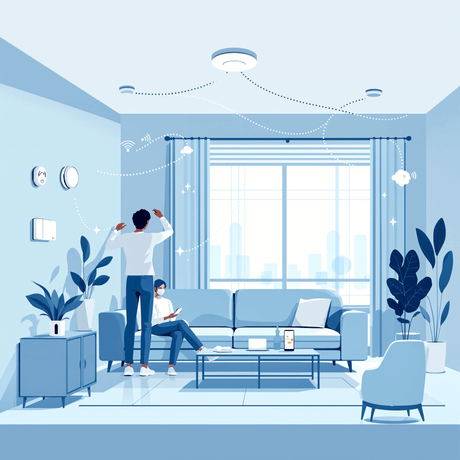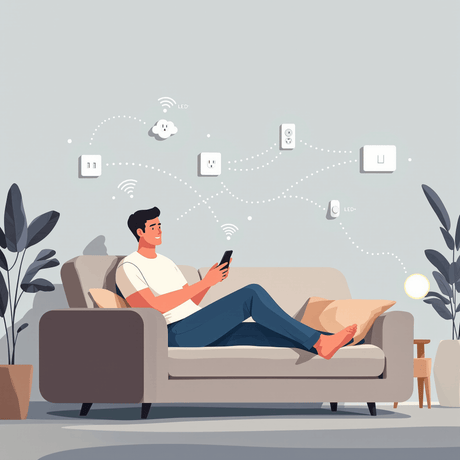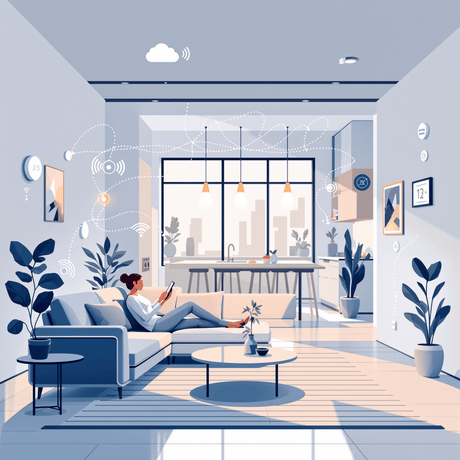In questa guida andremo attraverso i passi iniziali per iniziare utilizzando un controller VERA Home Automation
Iniziare
Il primo passo per ottenere il sistema installato e funzionante è quello di accendere il controller VERA:
- Collegare il controller VERA al router tramite un cavo Ethernet
- Collegare l'alimentatore alla VERA
- Attendere qualche minuto fino a quando è VERA Energia, Internet,
Z-Wave . e Servizio le luci sono verdi solido (la prima volta che viene acceso può richiedere fino a 15 minuti per i LED si stabilizzino) - Vera è ora pronto per l'uso
- È possibile accedere a VERA utilizzando un browser web come Chrome, Safari o Firefox andando a home.getvera.com
- Nota: Vale la pena di notare l'indirizzo IP locale del VERA come si può quindi accedere localmente dal browser web

Diagnostica
Se per qualche motivo non si riesce ad accedere al tuo VERA sia da remoto che in locale, le seguenti guide possono aiutare:
Cosa è cosa
La VERA Dashboard è un'interfaccia web-based che fornisce il centro di controllo per le cose che si desidera controllare e monitorare con il sistema VERA. Vi si può accedere localmente o tramite Internet da qualsiasi browser web o telefono abilitato a Internet.
Una volta effettuato l'questo è ciò che la Vera Dashboard sarà simile:

- Menu di navigazione - fornisce l'accesso a tutte le funzioni disponibili
- Barra di notifica - mostra gli eventi più recenti che è accaduto sul vostro sistema
- Carte di Dashboard - fornisce una rapida panoramica dello stato attuale di tutto il sistema
- Il mio Modi - fornisce un modo semplice per utilizzare il sistema di Vera e di cambiare rapidamente le impostazioni su molti dispositivi diversi in una sola volta. Modi sono pre-configurati con “uso tipico” impostazioni di default per la massima comodità, ma possono essere modificati facendo clic sull'icona “freccia” accanto al titolo
- Le mie scorciatoie - I controlli on / off per tutti gli interruttori e serrature. Questi controlli consentono di accendere o disattivare rapidamente tutti i vostri interruttori della luce o bloccare o sbloccare tutti i tuoi Serratura della porta
- I miei preferiti - visualizza i tuoi preferiti Dispositivi per un facile accesso, proprio come ci si PIN qualcosa a una bacheca
Impostazioni di rete
Impostazioni di rete predefinite di Vera possono essere modificate in “Impostazioni - Rete Wi-fi”.

configurare automaticamente
Per impostazione predefinita VERA aspetta un server DHCP per assegnare un indirizzo IP, nella maggior parte dei casi questo dovrebbe essere lasciato come l'opzione preferita.
Configurare manualmente
Questo vi dà controller granulare su come VERA accederà alla rete. Di solito si deve lasciare le impostazioni avanzate ai valori predefiniti se non avete un motivo specifico per loro cambiare e sapere che cosa l'impatto della loro evoluzione è.
Le impostazioni disponibili sono:
- Rete tipo di connessione - DHCP, IP statico o PPPoE
- Abilita / Disabilita Firewall
- Abilita server DHCP del / Disabilita VERA
- Configurare impostazioni wireless
Attraverso un punto di accesso Wi-Fi
Scegliere questa opzione se si preferisce avere VERA collegato alla rete tramite WiFi. Questo può essere molto utile se avete bisogno di spostare VERA per includere dispositivi per esempio.
VERA esplorerà l'ambiente per le reti disponibili e consente di scegliere quello che si vuole collegare.
NOTAQuesta opzione potrebbe non essere disponibile su tutti i VERA.
Posizione e unità Impostazioni
E 'importante che si imposta la posizione corretta, perché VERA lo userà in un giorno per giorno per:
- Regola automaticamente la data e l'ora
- Recupero di alba e tramonto di tempo per ogni giorno
- Cercare il meteo locale e visualizzare sul cruscotto
Per impostare la posizione del controller VERA andare “Impostazioni - Localizzazione"E seguire le istruzioni in APNT-118 - SETTING TIME E POSIZIONE IN VERA UI7.

Per regolare le impostazioni locali come il formato della temperatura e la valuta Vai a "Informazioni utente e account - Impostazioni unità”

Aggiunta di dispositivi a Vera
Se sei nuovo per
Mettiti familiarità con
È importante includere un dispositivo a onda Z nella sua posizione di riposo finale perché durante il processo di inclusione VERA eseguirà la scansione dell'area circostante per capire dove ogni dispositivo è in relazione ad altri dispositivi e creare ciò che è noto come "tabella di routing".
Questo è necessario in modo che possa rotare i segnali correttamente attraverso i suoi vicini. Se si sposta un dispositivo dopo l'inserimento, questo "percorso di routing" sarà quindi errato e Vera non saprà come raggiungere i dispositivi che portano a tutti i tipi di comportamenti scorretti.
Alcuni dispositivi supportano NWI (rete ampia inclusione) che significa che Vera sarà in grado di includerli anche se non sono in intervallo diretto. Se si verificano problemi durante l'inclusione, il dispositivo potrebbe non supportare NWI e potrebbe essere fuori portata di Vera, quindi consigliamo di spostare temporaneamente Vera più vicino al dispositivo.
Per la tua prima inclusione, consigliamo di aggiungere un dispositivo semplice come il tappo a muro TKB, ma ovviamente è possibile aggiungere qualsiasi dispositivo che desideri.
- Segui le istruzioni in APNT-101 - Aggiunta di dispositivi in Vera UI7
- Per aggiungere il tappo a parete TKB Premere il pulsante On / Off una volta mentre Vera è in modalità "inclusione"
- Avrai ora il tappo a muro TKB visualizzato nella scheda "Dispositivi" di Vera

Parametri del dispositivo
I dispositivi
Le informazioni complete su questi parametri sono disponibili nel manuale utente del dispositivo o nel Libreria Pepper1
È importante notare che un parametro solo deve essere impostato se si desidera modificare il valore predefinito.
Per impostare i parametri del dispositivo:
- Leggere attentamente il manuale dei dispositivi per familiarizzare con i parametri disponibili
- Scopri i diversi parametri Dimensione dei dati - Parametri del dispositivo
Z-Wave - Hex, DEC, Binary, Bits, Bytes ..... Cosa?!?! - Segui le istruzioni in APNT-102 - Aggiunta di parametri del dispositivo in Vera UI7
Ad esempio, per impostazione predefinita, la spina TKB è impostata su modalità "Night-light", questo significa che il LED è acceso quando la spina stessa è disattivata.
Puoi facilmente invertire questo:
- Cambia la configurazione del TKB Parametro 1. (1 byte dec) a 1

Creare scene
Una scena consente di controllare vari dispositivi nella rete di automazione domestica con un singolo comando.
Definire cosa succederà quando si verifica un evento di trigger specifico. La condizione di trigger può essere un altro evento del dispositivo o un semplice programma.
È bello iniziare con una scena semplice per familiarizzare con il processo.
Diciamo che vogliamo controllare il tappo a muro TKB in determinati momenti del giorno, come il tramonto e l'alba (crepuscolo / alba).
- Crea la tua scena e orari seguendo le istruzioni in APNT-119 - Usando Vera UI7 come crepuscolo al controller della luce dell'alba
- È possibile configurare la scena per attivare il tappo a muro TKB in determinati momenti del giorno o del tramonto / alba
- Ulteriori informazioni sulla creazione di scene in Vera UI7 sono disponibili in queste guide:

Gli eventi inneschi scene sono incredibilmente potenti e andranno molto a rendere la tua casa una casa intelligente. Ma possono essere complicati, quindi ti consigliamo di iniziare con una semplice scena "movimento attivato" seguendo la nostra guida a APNT-120 - Lampada attivata movimento con sensore di livello luminoso.
Moduli di cablaggio
Prima di andare oltre è importante capire che l'installazione di un modulo prevede di lavorare con il cablaggio di rete 240V - se non si è a proprio agio a farlo dovrebbe consultare un elettricista qualificato.
In che modo ogni modulo è installato dipende da quale si ha e come si prevede di usarlo.
Ogni manuale del dispositivo di solito include i diagrammi di cablaggio che mostrano come devono essere cablati. Facciamo anche del nostro meglio per mantenere il nostro Libreria Note applicativa Fino ad oggi con più diagrammi di cablaggio per diversi scenari.
Uno dei motivi più comuni che abbiamo visto per un modulo danneggiato è dovuto a cablaggio errato / scarsa installazione. Per questo motivo, prenditi il tuo tempo per leggere tutte le istruzioni e identificare tutti i cablaggi esistenti - non affrettare l'installazione finché non sei completamente certo che hai capito i diagrammi!
In caso di dubbio Contattaci o chiamare un elettricista!
È importante che il dispositivo sia installato in una scatola a muro adeguatamente profonda (paterness), assicurandosi che ci sia spazio per il dispositivo per dissipare il calore e i cavi esistenti non essere schiacciati o tesi.
Se necessario, sostituire il paterness esistente seguendo le istruzioni in APNT-127 - Installazione fisicamente di un modulo .
Quando il modulo è installato correttamente, puoi aggiungerlo alla rete Vera:
- Segui le istruzioni in APNT-101 - Aggiunta di dispositivi in Vera UI7
- Per aggiungere il modulo Fibaro premere il suo B-Pulsante 3 volte entro 1,5 secondi
- Nota: Se hai un Interruttore a levetta collegato Assicurarsi che i contatti siano aperti (posizione OFF) durante il processo di inclusione
- Avrai ora il dimmer FIBARO 2 visualizzato nella scheda "Dispositivi" di Vera

Informazioni correlate
Consigliamo vivamente di leggere attraverso tutti i nostri Vera aiuta guide, tutorial e suggerimenti e trucchi e Vera Wiki..
Dovrebbe inoltre essere di aiuto: